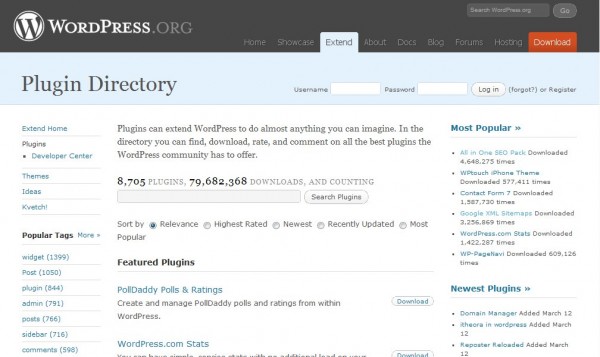 Je pense que WordPress (WP) est la solution de Blog. Sa communauté est toujours grandissante,elle intègre les derniers développements SEO, le nombre de plugins et de thèmes développés est en constante augmentation…
Je pense que WordPress (WP) est la solution de Blog. Sa communauté est toujours grandissante,elle intègre les derniers développements SEO, le nombre de plugins et de thèmes développés est en constante augmentation…
Le référencement de vos articles de Blog WP s’effectue quasiment en temps réel alors qu’un site web conventionnel constatera le passage des bots de manière beaucoup moins fréquente (tous les 15 jours).
Pour améliorer l’indexation ou optimiser votre WP pour les moteurs de recherche, vous devrez installer quelques plugins WP.
Installer des plugins sous WP est hyper-simple. Uploadez le répertoire du plugin décompressé dans votre répertoire WP /wp-content/plugins. Puis activez et cnofigurez le plugin dans votre interface admin WP.
Choisissez les plugins WP à installer avec soin. En effet, certains plugins moins suivis pourraient générer un conflit ou un mauvais fonctionnement après un upgrade de WP, par exemple. Chaque plugin précise avec quelle version de WP il est compatible. En choisissant des plugins populaires, vous éviterez les problèmes de compatibilité. Je vous conseille de rechercher les plugins nécessaires dans le WordPress Plugins Directory (plus de 8.000 plugins disponibles) :
Permaliens
Chacun de vos articles WP reçoit une url unique appelée permalien. Il est généré automatiquement et vous pouvez modifier ce lien manuellement au besoin.
Vous trouverez aussi une page de paramétrage des Permaliens dans l’interface admin WP. Vous devriez utiliser une structure personnalisée pour les url automatiques que WP créera pour chacun de vos articles de blog :
/%category%/%postname%/
créera le permalien suivant : http://www.od2dev.be/php5/polymorphisme : “php5″ étant le titre de la catégorie et “polymorphisme” le titre de votre article. Si votre article a déjà été publié et qu’il est déjà indexé par Google (c’est certainement le cas), et si vous changez votre stratégie de permalien, vos anciennes url d’articles mèneront à un broken link. La solution est dans ce cas précis d’utiliser des redirections 301 à l’aide d’un fichier .htaccess.
Plugin SEO (Search Engine Optimization) : All in One SEO Pack
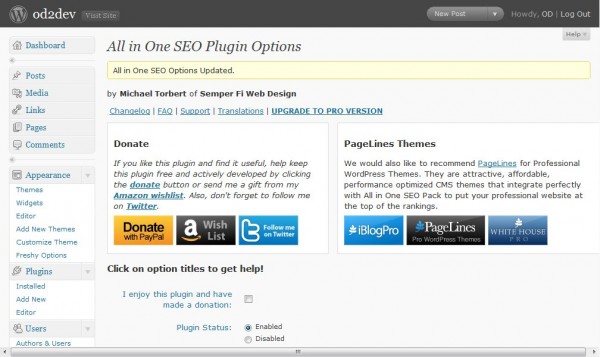
Optimiser votre blog pour un meilleur ranking auprès des moteurs de recherche vous demande :
- de nommer vos articles de blog avec minutie,
- de donner à chacun des articles de votre blog, à chacune de vos pages, un titre et une description uniques
- d’utiliser les permaliens
- d’installer et activer un plugin comme All in One SEO Pack
J’ai choisi le plugin All in One SEO Pack du développeur WP Hallsofmontezuma.
Downloadez simplement l’archive du plugin, décompressez-la et uploadez le répertoire décompressé dans to /wp-content/plugins/. Ensuite, allez dans l’interface admin desplugins de WP et activez All in One SEO Pack. Une fois activé, All in One SEO apparaît dans votre Menu Paramètres WP. Sélectionnez-le et configurez-le :
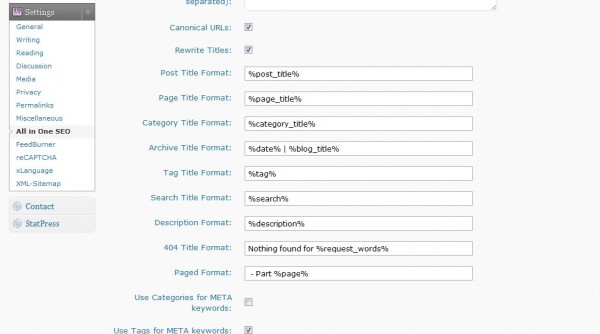
Les tags Titre de Homepage et Description de Homepage doivent être complétés avec les informations que vous désirez voir apparaître dans Google.
Je n’utilise pas le Keywords tag puisque la plupart des moteurs de recherche n’y prêtent plus attention.
Post title format, Page title format et Category title format sons suceptibles d’être indexés dans les moteurs. Paramétrez donc ces champs respectivement avec le post title, page title et category title. Certains thèmes y ajoutent le titre de votre Blog mais si vos articles sont uniques (ce qu’ils devraient être), vous devriez leur donner un titre unique sans les mots-clefs génériques tels que le titre de votre blog.
Le plugin Google Sitemap Generator
Un sitemap XML est un fichier qui devrait se trouver quelque part dans votre répertoire de site web et qui peut être envoyé à Google à travers les Webmastertools, par exemple, et qui aidera Google à mapper votre site. La génération d’un tel fichier peut être automatisé sous WP grâce au Google XML Sitemap Generator (WordPress Plugin). Il est aussi facile à installer et configurer que le plugin ci-dessus.
Texte Alternatif – Titres de liens
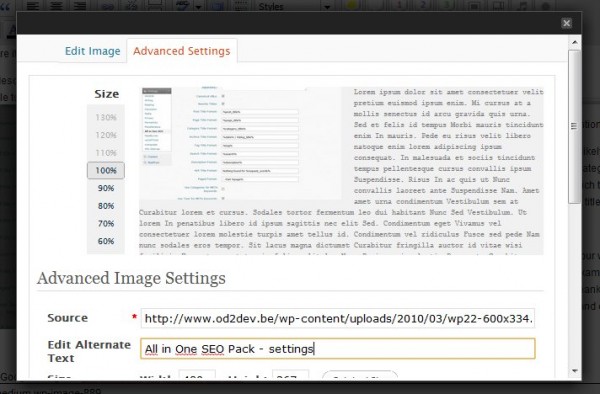 Vous pourriez obtenir des hits de Google Images si vous preniez la peine de compléter le champ “texte alternatif” des images. Insérez une image dans votre article, cliquez sur le bouton “éditer” de l’image et allez dans l’onglet “Paramètres Avancés”, puis remplissez le champ “Texte alternatif”.
Vous pourriez obtenir des hits de Google Images si vous preniez la peine de compléter le champ “texte alternatif” des images. Insérez une image dans votre article, cliquez sur le bouton “éditer” de l’image et allez dans l’onglet “Paramètres Avancés”, puis remplissez le champ “Texte alternatif”.
La même fenêtre de paramètres vous permet de paramétrer le lien sur l’image. N’oubliez pas d’y ajouter un titre.
Webliographie :
All in One SEO Pack (WordPress Plugin)
Google Sitemap Generator (WordPress Plugin)